Az iPad kódja a magánélet és a biztonság védelme érdekében van beállítva.
Ha azonban elfelejtette az iPad jelszót vagy sokszor rossz jelszót nyom meg, akkor az iPad zárolva lesz.
Hogyan oldható fel az iPad jelszó nélkül?
Erről fogunk beszélni a következő 4 módszerben.
Olvassa tovább, és keresse meg a legjobb megoldást az iPad feloldásához, még akkor is, ha nem kap jelszót.
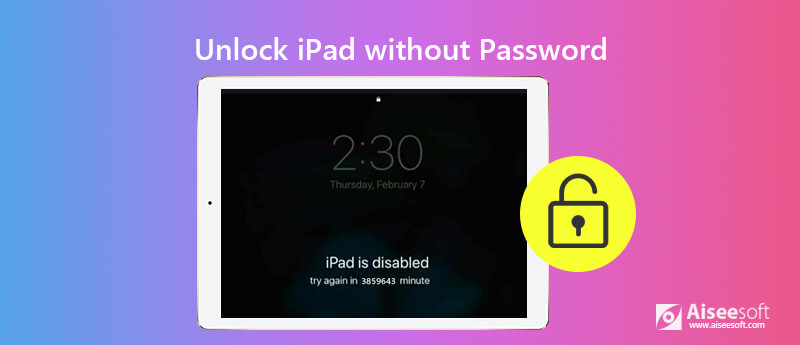
Az iPad jelszavát nem lehet helyreállítani, és mindez segíthet a letiltott iPad feloldásában, ha törli az iPad meglévő jelszavát.
A legegyszerűbb módja az iPad jelszó nélküli feloldásának Aiseesoft iPhone Unlocker.
Ez a program a professzionális, de könnyen használható jelszóeltávolítók. Sokszor fel tudja oldani azt az iPadet, amely zárolva van, mert helytelenül adta meg a jelszót. Akkor is használhatja ezt a programot, ha elfelejtette a jelszót, és még nem szinkronizált a számítógéppel az iTunes segítségével.

Letöltések
100% biztonságos. Nincsenek hirdetések.
100% biztonságos. Nincsenek hirdetések.
Most nézzük meg, hogyan lehet jelszó nélkül feloldani az iPadet.
1 lépés Töltse le az Aiseesoft iPhone Unlocker alkalmazást
Ingyenesen letölthető az Aiseesoft iPhone Unlocker a számítógépén, és a sikeres telepítés után indítsa el. A fő felületen ki kell választania Törölje a jelszót.
2 lépés Csatlakoztassa iPad készülékét a számítógéphez
Kattintson az Rajt gombra. Ezt követően az USB-kábellel csatlakoztassa az iPhone készüléket a számítógépéhez.
3 lépés Töltse le az iPad firmware-t
A felugró ablakban erősítse meg iPad-adatait, majd kattintson a gombra Rajt. Ezután ez a program letölti a megfelelő firmware-t az iPad készülékére.
4 lépés Oldja fel az iPad zárolását
Miután a firmware sikeresen letöltötte, kattintson a gombra kinyit, majd egy megerősítő üzenet jelenik meg, és be kell írnia 0000 hogy megerősítse az üzenetet. Kattintson a gombra kinyit hogy most törölje az iPad jelszavát.
Ezt követően megtalálja a jelszót és az iPad többi tartalmát és beállításait is. Eközben az iPad frissül a legújabb verzióra.
Tudod állítsa vissza az iPad adatait az iCloud biztonsági mentéséből. Vagy tudsz adatok visszaállítása az iTunes biztonsági másolatából.
Az iPad jelszó nélküli feloldásának második módja az iTunes használata. Az iTunes nem csak az iPad adatait a számítógéppel szinkronizáló biztonsági eszköz, hanem az iPad feloldását segítő segédprogram is.
Most pedig nézzük meg az alábbi lépéseket.
1 lépés Futtassa a számítógépén a legújabb iTunes alkalmazást, amellyel szinkronizálta az iPad készüléket. Csatlakoztassa iPad készülékét a számítógéphez az USB-kábellel.
2 lépés Miután az iTunes automatikusan észlelte iPadjét, kattintson az iPad ikonjára, és lépjen a Összegzésként szakasz.
3 lépés Kattintson az Restore iPad gombot a panel jobb oldalán.
Ezután erősítse meg működését az előugró oldalon, és az iPad visszaáll a gyári beállításokra.
Ezt követően iPad-jét újként állítja be, és újként aktiválhatja, vagy visszaállíthatja az adatokat PC / Mac, iCloud és egyéb eszközökről.
Ily módon az iPad fel lesz oldva az összes adattal, és a beállítások eltűnnek.
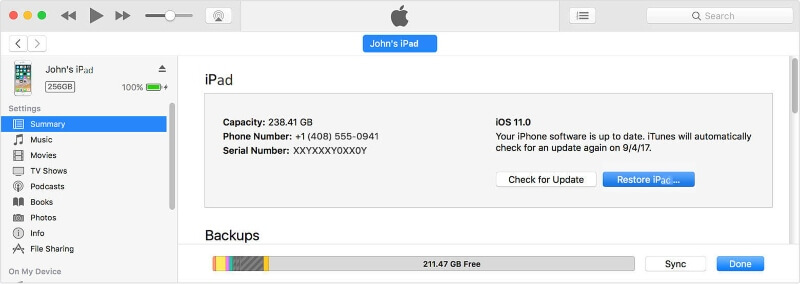
Ha elfelejtette az iPad jelszavát, és még nem szinkronizálta az iPad programot az iTunes programmal a számítógépen, akkor meg kell adnia a jelszót az iPad feloldásához, és érintse meg az iPad bizalom gombját, hogy a számítógép kezelhesse iPad adatait.
Úgy hangzik, mintha elakadtál volna?
Valójában az iTunes is megnyitja az ajtót az iPad feloldásához, még akkor is, ha még nem csatlakoztatta az iPad-et ehhez a számítógéphez. Az iPad feloldása a következővel lehetséges: iPad helyreállítási mód az iTunes.
1 lépés Helyezze az iPad DFU módba
iPad arcazonosítóval: Nyomja meg és tartsa lenyomva a Felső gombot és bármelyik hangerő gombot, amíg meg nem jelenik a kikapcsolás csúszka. Az iPad kikapcsolásához húzza a csúszkát. Csatlakoztassa iPad készülékét a számítógéphez, miközben a Felső gombot tartja. Tartsa lenyomva a Felső gombot, amíg meg nem jelenik a Helyreállítási mód képernyő.
iPad Kezdőlap gombbal: Nyomja meg és tartsa lenyomva az Oldalsó (vagy Felső) gombot, amíg meg nem jelenik a kikapcsolás csúszka. A készülék kikapcsolásához húzza a csúszkát.
Ezt követően csatlakoztassa az iPad készülékét az USB-kábellel a számítógéphez, miközben addig tartsa lenyomva a Home / Top gombot, amíg meg nem jelenik a helyreállítási mód.
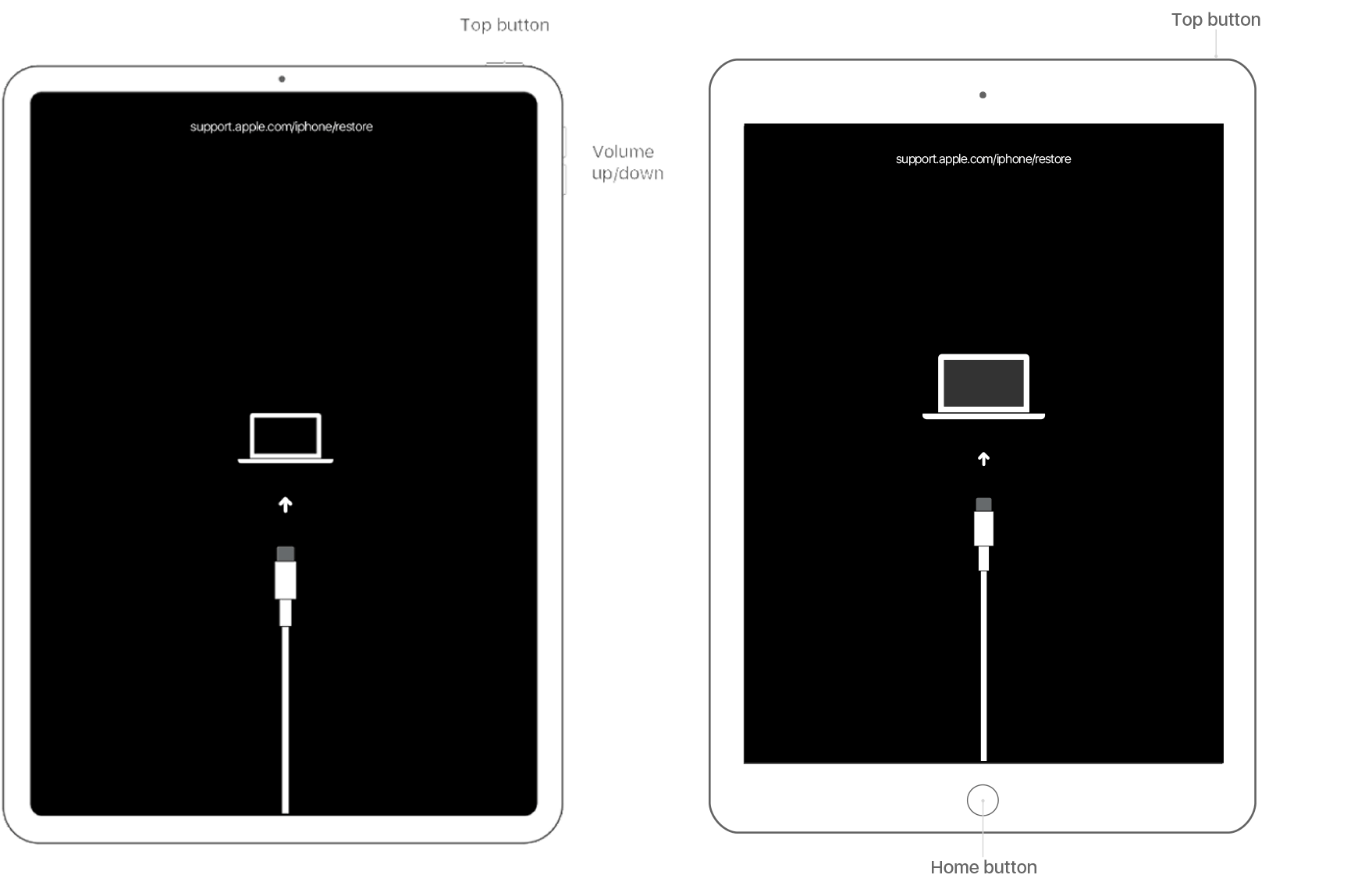
2 lépés Oldja fel az iPad zárolását
Ezután az iTunes észleli az iPad készülékét, és láthatja a Visszaállítás vagy a Frissítés lehetőséget. Itt válassza a Visszaállítás lehetőséget, és az iTunes segít visszaállítani az iPad gyári beállításait, és az iPad fel lesz oldva.
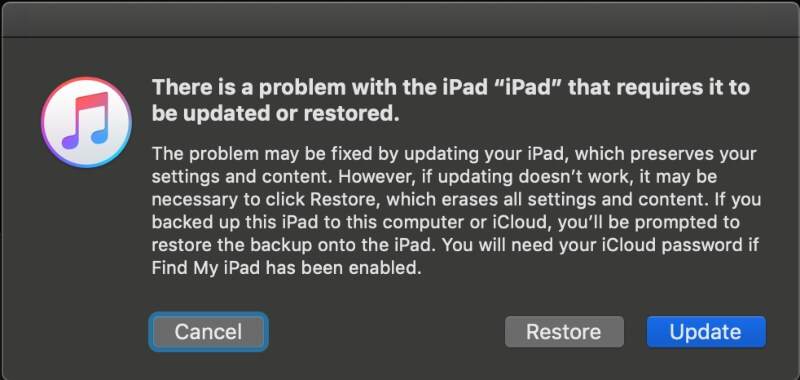
Ha iPadje a folyamat során kilép a helyreállítási módból, akkor meg kell ismételnie a fenti lépéseket, hogy helyreállítási módba állítsa.
Ha nem emlékszik az iPad jelszóra, de engedélyezte az iPad keresése lehetőséget, akkor az iCloud segítségével feloldhatja az iPad zárolását.
Győződjön meg arról, hogy a lezárt iPad csatlakozik-e az internetkapcsolathoz.
1 lépés Nyissa meg a www.icloud.com oldalt a számítógép böngészőjében. Jelentkezzen be Apple ID-jével és jelszavával.
2 lépés Kattints Keressen iPhone-t. A képernyő tetején kattintson a gombra Minden eszköz és válassza ki a iPad a listából.
3 lépés Kattints Törölje az iPadet. Ezután a tartalom és a beállítások távolról törlődnek, beleértve az iPad jelszavát. Ezután kinyithatja iPadjét, és új iPad-ként állíthatja be, vagy visszaállíthatja az iPad-et a biztonsági mentési fájlból.
Feloldható egy lezárt iPad?
Igen, lehetséges a lezárt iPad feloldása. Bár nincs mód az iPad kódjának helyreállítására, biztos, hogy a meglévő jelszó eltávolításával oldja fel a lezárt iPad készüléket. A meglévő jelszó eltávolításának módja az iPad gyári beállításainak visszaállítása.
Hogyan oldható fel az iPad számítógép vagy iTunes nélkül?
Az iPad feloldásához számítógép vagy iTunes nélkül a www.icloud.com webhelyet kell használnia. A lépések hasonlóak a bejegyzés utolsó módszeréhez, és csak be kell jelentkeznie a www.icloud.com webhelyre a mobiltelefon böngészőjével az iPad feloldásához.
Hogyan lehet kinyitni a letiltott iPad iCloud jelszó nélkül?
Az iCloud jelszó nélkül követheti az 1., 2. és 3. megoldást az iPad feloldásához az Aiseesoft iPhone Unlocker vagy az iTunes segítségével. Sőt, hivatkozhat erre a bejegyzésre a javítás érdekében elfelejtett iCloud jelszó.
Következtetés
Megőrülhet, amikor elfelejtette az iPad jelszavát, mert nem fér hozzá az iPad-hez. Ez az oldal 4 módon osztja meg a lezárt vagy letiltott iPad feloldását az iTunes, a számítógép és az iCloud segítségével. Nem számít, melyik úton perel, iPad adatai és beállításai törlődnek. Tehát csak alakítson ki egy jó szokást biztonsági mentés iPad.
Melyik megoldás a legjobb az iPad feloldásához?
Van tőled jobb megoldás?
Ne habozzon, hagyja meg észrevételeit.
Oldja fel az iPhone / iPad alkalmazást
Az iPhone kinyitása jelszó nélkül Az iCloud zárolt iPhone feloldása A letiltott iPhone feloldása Factory Az iPhone feloldása Nyissa meg az iPad jelszó nélkül Távolítsa el az Apple ID-t az iPhone készülékről Távolítsa el az Apple ID-t az iPad készülékről Távolítsa el a jelszót az iPadről
Az iPhone képernyő bezárása érdekében a jelszó törlése sok segítséget jelenthet. Emellett könnyedén törölheti az Apple ID vagy a Képernyő idő jelszavát.
100% biztonságos. Nincsenek hirdetések.
100% biztonságos. Nincsenek hirdetések.